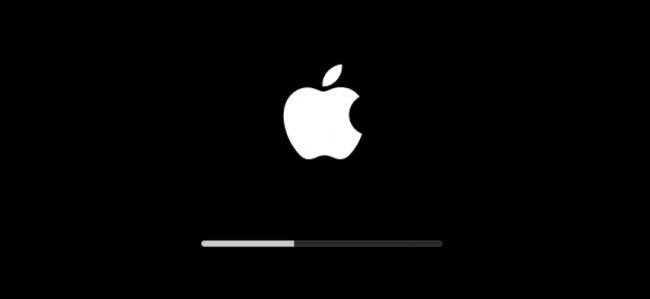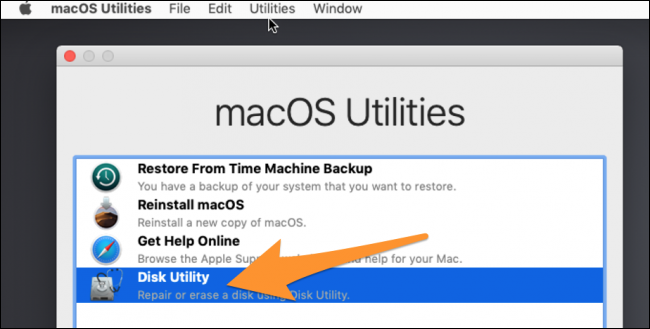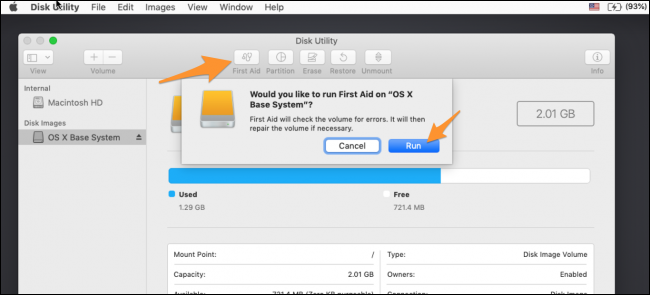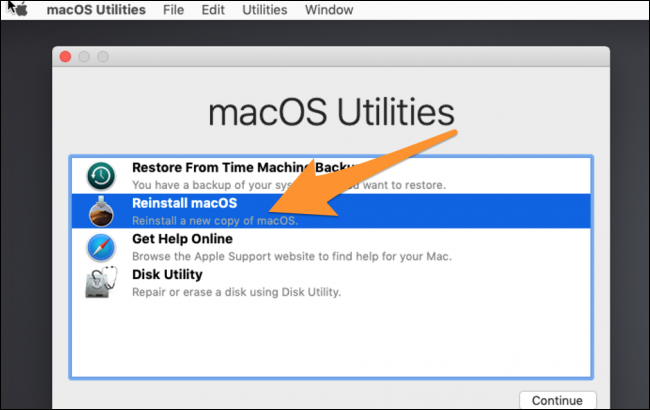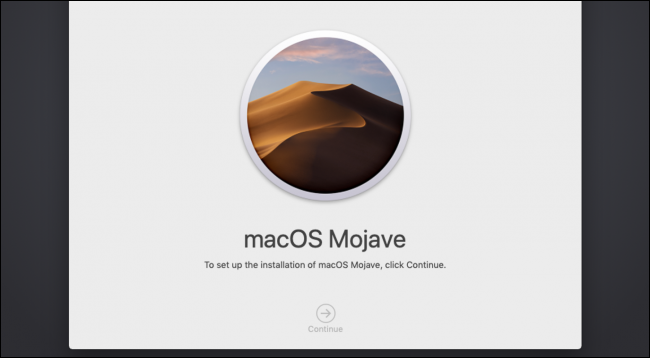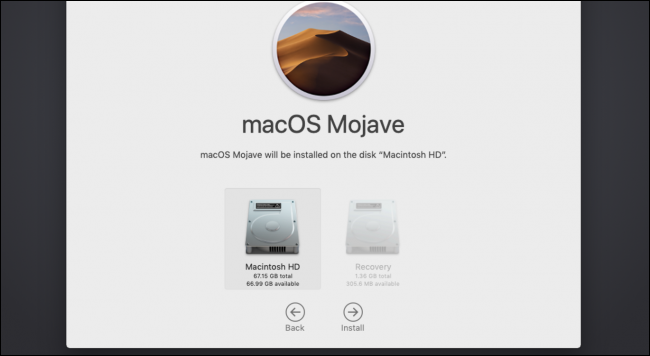Trong trường hợp Mac không thể khởi động, người dùng có thể kích hoạt “Recovery Mode” bị ẩn bên trong để sửa lỗi cũng như cài đặt lại macOS hoàn toàn.
Điều đầu tiên cần làm là khởi động Recovery Mode. May thay, điều này cực kỳ dễ làm. Trước hết, hãy tắt máy Mac và khởi động lại. Trong lúc đó, nhấn tổ hợp phím Command+R. Việc này dẫn bạn đến “Recovery Mode”, tại đây sẽ xuất hiện cửa sổ “macOS Utilities”. “Recovery Mode” cung cấp 4 cách sửa máy: khôi phục từ Time Machine Backup; nhận trợ giúp trực tuyến từ trang Apple Support; sửa các lỗi ổ cứng với Disk Utility; và cài đặt lại macOS. Bài viết này sẽ tập trung vào hai cách sau cùng.
Chạy First Aid từ Recovey Partition
Chức năng Recovery Partition trên tất cả máy Mac được tải kèm Disk Utility (có thể chạy “First Aid” (Sơ cứu) trên một ổ đĩa có thể bị hỏng) và dùng để khắc phục một số vấn đề.
Cảnh báo: Nếu Disk Utility bảo rằng ổ đĩa của bạn bị hỏng, hãy hết sức thận trọng. Bạn nên sao lưu Mac (nếu bạn chưa làm) và thay thế ổ cứng bên trong. Bởi tính năng Disk Utility không thể sửa lỗi trên những ổ cứng hỏng.
Sau khi làm xong các bước trên, hãy khởi động lại macOS. Nếu Disk Utility không thể sửa hết các lỗi, hãy thử chạy lại lần nữa. Thường thì các vấn đề sẽ được sửa nhiều hơn trong lần chạy thứ hai.
Tuy nhiên, nếu Disk Utility báo rằng không thể sửa chữa một vài lỗi, đây là thời điểm bạn nên sao lưu lại mọi thứ và thay ổ cứng thôi.
Nếu tất cả mọi cách đều thất bại, hãy cài đặt lại macOS
Đôi khi, việc cần làm chỉ là cài đặt lại máy. May mắn là việc này chỉ tương tự như quá trình nâng cấp hệ điều hành nên không làm mất các file. Tất nhiên điều này chỉ làm được khi ổ cứng vẫn đang hoạt động và không hoàn toàn bị hỏng. Dù vậy, điều nên làm vẫn là sao lưu dữ liệu trước bằng Disk Utility mà không cần phải vào macOS.
Bước đầu tiên là hãy vào Recovery Mode và chọn “Reinstall macOS”, từ đây bạn sẽ được đưa đến trình cài đặt.
Tiếp theo hãy chọn đồng ý với các điều khoản dịch vụ và chọn ổ mà bạn muốn cài đặt. Sau đó bấm chọn “Continue” và chọn ổ chính của bạn.
Quá trình cài đặt sẽ được chạy và ngay sau khi hoàn thành, bạn nên khởi động vào một bản sao mới của macOS, với các tệp còn nguyên vẹn, hi vọng là vậy.
Theo howtogeek